Php Dersleri: Localhost’ta Php Çalıştırma ve Editörler

Php developer olma yolunda ikinci adımı atıyoruz bugün. Php bildiğiniz gibi sunucu tabanlı bir yazılım dili bu nedenle de sunucu tarafında yer alan çeşitli uygulamalar ile çalıştırılabiliyor.
Bunu yapabilmek için kendi bilgisayarınızı bir sunucu gibi kullanmanız gerek. Yine bunu da yapabilmek için de çeşitli windows uygulamaları mevcut meraklanmayın. He olmasaydı bu uygulamalar veya siz direkt olarak alırım bir hosting bir firmadan onun üzerinde çalışırım deseydiniz yine olurdu ama sürekli dosyayı kaydet ftp ye at dene yolunu izlemeniz hem vakit kaybı hemde bir süre sonra sıkar inanın. En güzeli localde yazmak ve ctrl + s yaptığınızda sayfayı yenileyince kodlarınızın çalışışını görmek.
Kısa bir özet geçtik buraya kadar umarım anlaşılmayan bir bölüm yoktur. Amacımızı tekrar hatırlatalım, kendi bilgisayarımızda php kodlarını yazabilmeyi ve yine tarayıcımızı açarak 127.0.0.1 şeklinde local sunucuya girerek yazdığımız bu kodları çalıştırıp dinamik sayfamızı görebilmeyi istiyoruz. Kodlarımızı yani web sayfamızı yazmayı tamamladığımızda ise, ftp ye gireceğiz ve sunucuya bu dosyaların tümünü atıp web sitemizi yayına alacağız atıyorum. Yani olması gereken bu diyebilirim konuyu daha net anlatabilmek için.
Öncelikle wamp server uygulamaları ile başlayalım. Bunun için size iki adet windows programı tanıtacağız. Bizim kullandığımız, yani favorimiz ise ilk sıradaki. Bilgisayarda php kodları çalıştırma işine yarıyor bunlar unutmayalım. Bunu yaparken de tıpkı bir yer sağlayıcı firmasından aldığınız hosting hesabını kullanıyormuş gibi düşünün, apache ve mysql uygulamaları artalan da çalışmakta.
Ayrıca belirtmek gerekirse, bu tip uygulamalar ile kendi bilgisayarınız üzerinden de internete yayın yapabiliyorsunuz. Yani anlayacağınız kendi bilgisayarınızı hosting olarak kullanabiliyorsunuz. Tabi ki bu daha detaylı ve teknik bir konu, pekte sağlıklı ve kolay bir iş değil. Kendi bilgisayarınızdan yayın yapabilmek biraz tuzlu ve zahmetli olacaktır. Neyse konumuz bu değil, geçelim ve wamp server uygulamalarını yazalım.
1. easyPHP
Gayet kullanışlı, basit, içerisinde php, apache ve mysql uzantılarını barındıran, bu uzantıları çalıştırıp kullanmanıza imkan tanıyan bir program. Local sunucunuza 127.0.0.1 adresinden veya 127.0.0.1:8080 şeklinde port belirterek girebilir ve yazdığınız kodları ve siteyi tıpkı gerçek yayındaymış gibi geliştirip düzenleyebilirsiniz.
Ücretsiz bir uygulama olmasının yanı sıra, hiç bir eksiği de yok easyPHP’nin. İçerisinde modül olarak veritabanı işlemlerinizi yapabilmeniz için phpMyAdmin uygulaması da bulunmakta. Cpanel ve linux tabanlı sitelerde kullanılan veritabanı yönetim uygulamasının ta kendisi aynı zamanda bilginiz olsun diye yazıyoruz.
Bu programı kurduğunuzda görev çubuğuna yerleşiyor ve daha sonra ayarlarına bakarak windows her açıldığında uygulama başlasın seçeneğini de seçerseniz bilgisayarınız php kod yazmaya tamamen hazır hale geliyor.
Ayrıca php.ini ve apache.ini dosyalarından dilediğiniz ayarları değiştirebiliyor, ince ayarlar yapabiliyorsunuz. Mesela başımıza gelen bir olay vardı. Veritabanı yükleme limiti 8 mb olarak ayarlanmış easyphp’de varsayılan olarak. Bizim deneme amaçlı 20 mb civarı bir veritabanı içe aktarmamız gerekiyordu ve bu ince ayarı php.ini dosyasından yaptık. Bunun gibi şeyler tabi ki sonraki aşamalarda size lazım olacak şimdilik sadece bilin diye yazıyoruz.
EasyPHP’yi ilk kurduğunuzda local web sayfası adresini bilmiyorsanız programdaki e simgesine basıp “Local Web” tıklayarak gidebilirsiniz. Ayrıca aynı yerden “Explore” bastığınızda local web de görüntülenecek web sitesi dosyalarını attığınız klasör açılacak. Yani bunu basit olarak ftp gibi düşünebilirsiniz. İlk etapta burada “my portable files” gibi halihazırda klasörler olacaktır bunları direk silebilirsiniz yani localweb klasörü boş kalmasının bir zararı olmaz buraya daha sonra index.php dosyanızı attığınızda ve tarayıcıdan local sunucu adresinizi ziyaret ettiğinizde o attığınız index.php yi göreceksiniz.
Resmi site ve indirme adresi: tıklayın
2. Wamp (Diğer adıyla Wamp Server)
Resmi site ve indirme adresi: tıklayın
Evet efendim wamp sunucu olarak kullanabileceğiniz uygulamaları tanıttık. Şimdi geçelim editör yani php kodlama yapabileceğiniz programlara. Aşağıda yine iki tane php kod yazma programı veriyoruz en iyilerinden.
1. phpDesigner
Php kod yazma konusunda en iyi uygulama bize göre phpDesigner. Tek dezavantajı uygulama ücretli ancak size kazandıracağı zamanı, vereceği yazma keyfini hesaba katarsak kesinlikle bu ücrete değiyor.
Syntax Hightlighting olarak adlandırabileceğimiz siz daha komutu yazarken tamamlayan bir pencere çıkması, tüm php komutları hakkında açıklamalar içeren, tüm global değişkenleri (sonra anlatırız global değişkenin ne olduğunu) size gösterebilen çok faydalı bir uygulama.
Php Designer’de aynı zamanda javascript, html ve css kod tamamlamaları da mevcut. En güzel ve faydalı yanlarından bir tanesi de bu ve bir çok dilde kod yazabilmeye imkan veren geniş çaplı bir editör.
Yazdığınız php kodlarının renklendirmeleri, php gömdüğünüz yerler üzerinde düzenleme yaparken html ve benzeri diğer kısımların silikleşmesi, yine aynı şekilde html kısımda olduğunuz esnada php gömülen yerlerin sönük kalması gibi çok güzel özellikleri var.
Kodda hata olan yerleri otomatik olarak bulup size gösterebiliyor ayrıca breakpoint yani kod şu kısma kadar çalışsın devamına sonra bakacağım gibi özellikleri mevcut.
Bir güzel özelliği de sekme şeklinde dosyaları açıp düzenleyebilme imkanı verirken, aktif sekmede bir dosyada çalışırken, diğer sekmeler de yer alan sınıfları, değişkenleri, komutları gösterebilmesi. Yani atıyorum, bir config.php dosyanız var ve bunun içerisinde veritabanibaglan() adında bir komut yazdınız. Daha sonra bu sekme açıkken bir sekme daha açtınız ve index.php dosyanızda verita.. yazdığınız anda bu komutu o dosyadan görüp size sunabiliyor. Bilmem anlatabildim mi 🙂 Bu özellikle çok komut kullandığınız zaman komutları hatırlamak zorunda kalmadan fazla aramamaya yarayan güzel bir şey.
Ayarları, özellikleri bunlarla da bitmiyor. Programın özellik bakımından bir çok sekmesi daha bulunuyor. Bunları zaten ilk açtığınızda sağda ve aşağıda göreceksiniz. İşinize yaramayanları kapatabilir veya daha fazla kod alanı kalmasını istiyorsanız hepsini de kapatabilirsiniz bir zararı olmaz.
Resmi sitesi ve indirme linki şurada: tıklayın
2. Notepad++
Notepad plus, bilinen windows notepad uygulamasının gelişmiş hali olarak adlandırılabilir. Yine ikinci alternatif olarak bu da kullanılabilir. Syntax Highlighting özelliği bunda da mevcut ancak diğeri kadar başarılı olduğunu düşünmüyoruz tabi ki renkler falan da fark etmiş olabilir. En güzel özelliği bedava olması tabi ki. O nedenle kullanılabilir.
Şuradan indirebilirsiniz: tıklayın
Evet efendim. Kendi wamp serverinizi yarattınız ve php kodlama yapabilmek için de bir editör seçip kurdunuz. Bundan sonraki aşamada yapacağımız şey ilk php sitenizi yapmak olacak. Yani klasik “Hello World” yapacağız demiştik ama bundan öte basit bir web sayfası yapıp içerisinde php’nin nasıl kullanıldığını ve ufak tefek işlemleri göstereceğiz dinamiklik mantığını anlayabilmeniz için.
Bir sonraki derste görüşmek üzere.
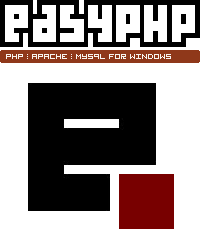


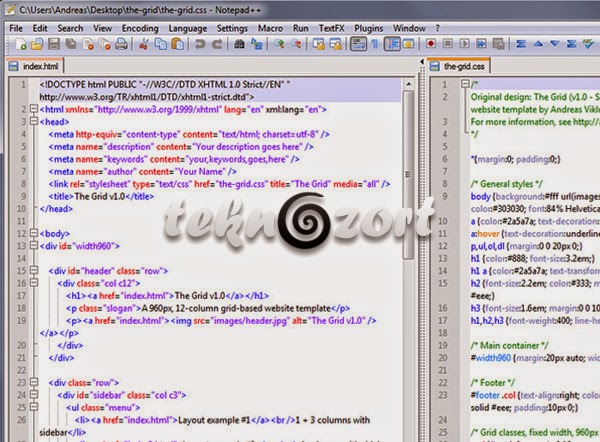
çok güzel anlatım. daha iyi php öğrenecek bir yer yok çok teşekkürler hocam yazıların devamını bekliyorum. böyle güzel yazıları desteklemek lazım!!!